Always On Display (AOD) – это функция, присутствующая на некоторых моделях iPhone, которая позволяет пользователям просматривать важную информацию, такую как время, дата и уровень заряда батареи, даже когда экран выключен. Это может быть полезно для быстрой проверки времени или другой информации без необходимости полного пробуждения устройства. Однако некоторые пользователи могут посчитать обои AOD отвлекающими или ненужными. В этой статье мы расскажем, как отключить обои AOD на iPhone 14 Pro или iPhone 14 Pro Max.
Что такое функция Always On Display?
Функция Always On Display позволяет пользователям просматривать важную информацию, такую как время, дата и уровень заряда батареи, даже когда экран выключен. AOD также показывает уведомления от определенных приложений и затемненную версию обоев экрана блокировки. AOD может быть полезен для быстрой проверки времени или другой информации без необходимости полностью пробуждать устройство, но он также может потреблять небольшое количество энергии аккумулятора.
Как отключить обои AOD на iPhone 14 Pro или iPhone 14 Pro Max
Чтобы отключить обои на Always-on Display на iPhone 14 Pro или iPhone 14 Pro Max с установленной iOS 16.2 и новее, выполните следующие действия:
- Откройте приложение “Настройки” на iPhone.
- Нажмите на опцию “Дисплей и яркость”.
- Прокрутите вниз до опции “Всегда включен дисплей” и нажмите на нее.
- Чтобы скрыть обои, выключите переключатель “Показывать обои”.
Выключив опцию “Показывать обои”, вы увидите на AOD только время, виджеты и новые уведомления, но не обои экрана блокировки. Вы можете включить или выключить эту опцию в любое время, чтобы настроить отображение AOD в соответствии со своими предпочтениями.
Другие возможности настройки AOD
Помимо отключения обоев, существуют и другие возможности настройки AOD на iPhone 14 Pro или iPhone 14 Pro Max с установленной iOS 16.2. Вы также можете отключить переключатель “Показывать уведомления”, чтобы скрыть уведомления от определенных приложений на AOD. Это может быть полезно, если вы хотите уменьшить количество отвлекающих факторов или сэкономить заряд батареи.
Советы по эффективному использованию AOD
Чтобы эффективно использовать AOD, вы можете настроить его в соответствии со своими потребностями и предпочтениями. Например, вы можете отключать AOD, когда он вам не нужен, например, когда вы спите или находитесь на совещании. Вы также можете настроить, какие приложения могут показывать уведомления на AOD, чтобы меньше отвлекаться. Кроме того, вы можете настроить яркость AOD на комфортный уровень, чтобы уменьшить нагрузку на глаза.
Если вы пытались выяснить, как отключить постоянно включенные обои на iPhone 14 Pro модели, мы вас поддержим.
Apple привнесла в iPhone 14 несколько впечатляющих функций. Pro и 14 Pro Max модели. Всегда включенный дисплей — одна из самых заметных функций в Pro модели.
Pro модели могут похвастаться эксклюзивными функциями, которые не-Pro моделей не хватает. Примечательно, что пользователи Android используют эту функцию уже довольно давно. Дисплеи Pro модели вместе заняли первое место в рейтинге DxoMark. Айфон 14 Pro и Pro Max набрал 149 баллов.
Читайте также: Как выключить Always-on display на iPhone 14 Pro
Теперь Apple утверждает, что Pro модели имеют параметр Always-On Display, включенный по умолчанию. В результате на экране по умолчанию отображаются несколько уведомлений и сообщений.
Однако пользователи айфон 14 Pro могут контролировать то, что отображается на их дисплеях. Итак, продолжайте читать, чтобы узнать, как отключить постоянно включенные обои на вашем iPhone 14 Pro.
Как отключить обои Always-on Display на iPhone 14 Pro, Pro Max
Пользователи iPhone 14 могут настроить постоянно включенный дисплей в соответствии со своими предпочтениями. Примечательно, что устройства Android обычно отображают крошечные значки и время на черном экране. Это позволяет устройству экономить заряд батареи.
Однако Pro модель показывает все уведомления и время, но на затемненном экране. Теперь Apple позволяет пользователям отключать обои дисплея Always-On.
Apple разрешила пользователям iPhone 14 отключать обои на постоянно включенном дисплее через iOS 16.2. Итак, вот пошаговые инструкции, чтобы узнать, как отключить постоянно включенные обои на iPhone 14. Pro модели.
- Перейдите в приложение «Настройки».
- Нажмите «Экран и яркость».
- Выберите «Всегда включенный дисплей» внизу.
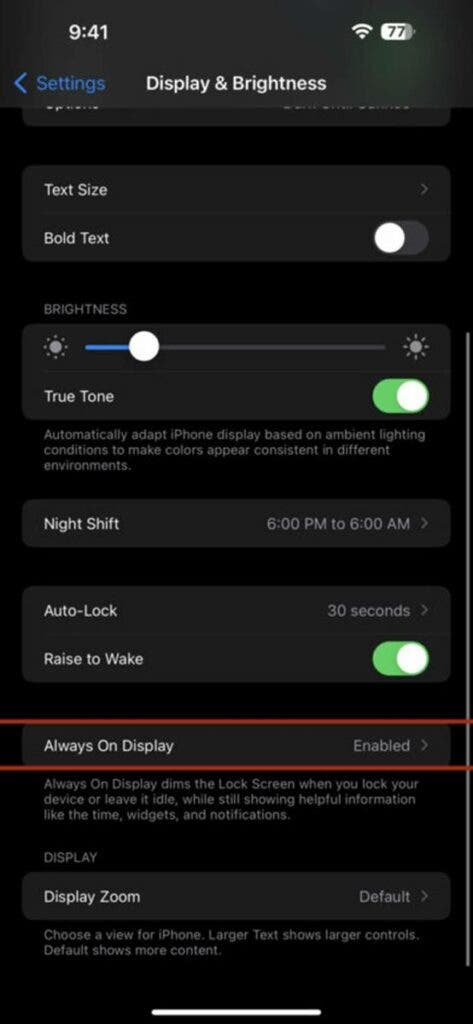
- Теперь отключите параметр «Показать обои».
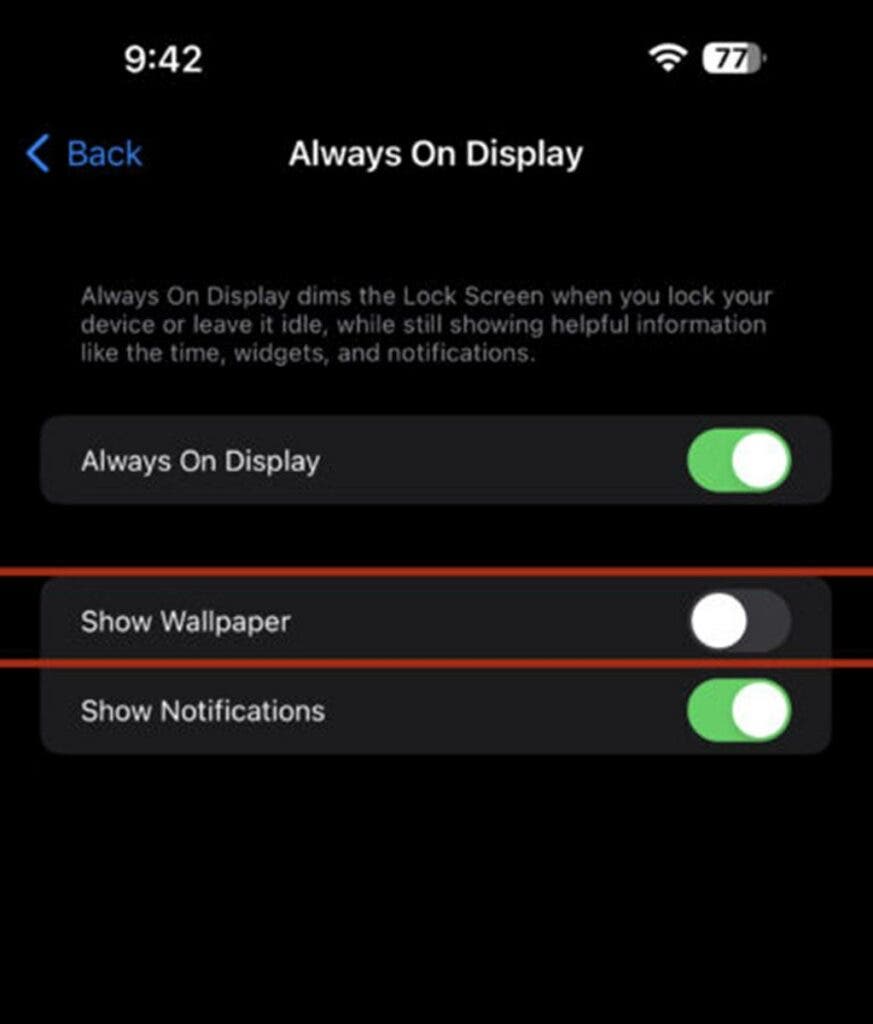
Итак, вот как вы можете отключить обои всегда включенного дисплея на вашем iPhone 14. Pro. Отключение этой функции продлит срок службы батареи вашего устройства.
Более того, это гарантирует, что на дисплее будут отображаться только уведомления, время и виджеты. Кроме того, iOS 16.2 предлагает множество функций. Например, он включает в себя новое приложение Freeform.
Функция Always On Display на iPhone 14 Pro или iPhone 14 Pro Max может быть полезна для быстрой проверки важной информации без полного пробуждения устройства. Однако если обои AOD кажутся вам отвлекающими или ненужными, вы можете отключить их, выполнив описанные выше действия. Вы также можете настроить другие аспекты AOD, такие как скрытие уведомлений или регулировка яркости, в соответствии со своими потребностями и предпочтениями. Эффективное использование AOD позволит вам получить максимальную пользу от этой удобной функции и при этом сэкономить заряд батареи.

